Reviews:
No comments
Related manuals for MFC 255CW

SG 7100DN
Brand: Ricoh Pages: 17

MLP175n
Brand: Savin Pages: 4

Genmitsu 3018-MX3
Brand: SainSmart Pages: 50

SCX-5635FN - Mono Laser P/s/c/f USB Enet 1200X1200 128MB 35PPM
Brand: Samsung Pages: 6

SCX-5635 Series
Brand: Samsung Pages: 8

SCX-4833FD
Brand: Samsung Pages: 8

SCX-4705ND
Brand: Samsung Pages: 2

SCX-4720F
Brand: Samsung Pages: 2

SCX-4655FN
Brand: Samsung Pages: 2

SCX-4650N
Brand: Samsung Pages: 2

SCX-4650
Brand: Samsung Pages: 2

SCX-4623FW
Brand: Samsung Pages: 2

SCX-5635FN - Mono Laser P/s/c/f USB Enet 1200X1200 128MB 35PPM
Brand: Samsung Pages: 37

SCX-5315F
Brand: Samsung Pages: 98
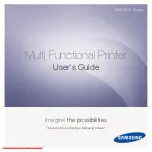
SCX-4x25 Series
Brand: Samsung Pages: 128

SCX-483 Series
Brand: Samsung Pages: 215

SCX-4720F
Brand: Samsung Pages: 302

SCX-4701ND
Brand: Samsung Pages: 127

















